在Excel中录入好数据以后可能会需要把表格的数据进行导入,其中该怎么导入呢?接下来是学习啦小编为大家带来的从txt导入excel2007 数据的方法,供大家参考。
从txt导入excel2007 数据的方法:
TXT导入Excel2007步骤1:这是我们手头现有的txt格式的文件,需要导入到excel里

TXT导入Excel2007步骤2:打开excel空白文档。
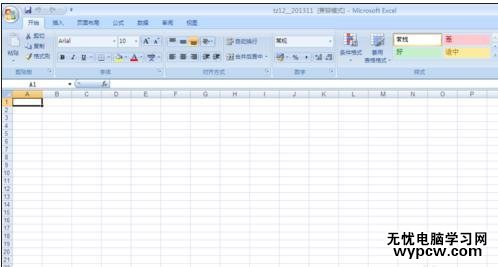
TXT导入Excel2007步骤3:单击数据→自文本。

TXT导入Excel2007步骤4:找到需要导入的txt文件,点确定。
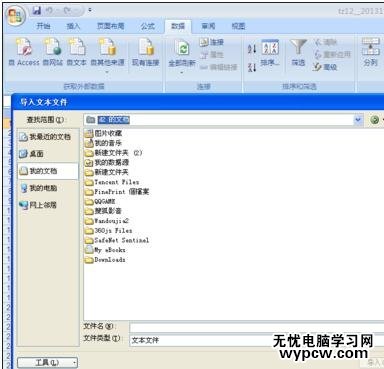
TXT导入Excel2007步骤5:会出现下图所示,点下一步。

TXT导入Excel2007步骤6:选择分隔符号,刚才txt文件用逗号分隔,这里我们就选择逗号,按实际情况操作,点下一步。
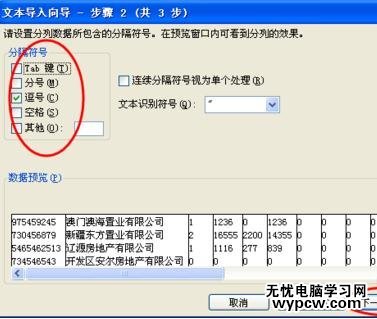
TXT导入Excel2007步骤7:选择每一列的文本类型,也是根据实际需要。
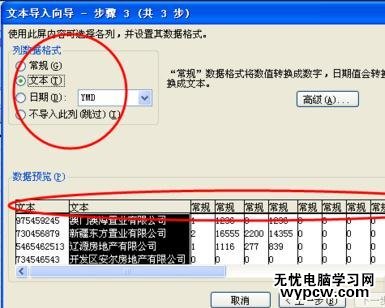
TXT导入Excel2007步骤8:点击下一步,会弹出对话框,选择当前页和新建工作表均可。

TXT导入Excel2007步骤9:最后就成功导入到excel里了。

1.怎么将txt中的数据导入到excel2007
2.如何将txt转换excel的方法
3.如何将txt导入excel的教程
4.txt转换成excel的方法
5.Excel2010工作表中如何导入txt文件?
6.数据怎么导入excel的教程
7.excel2010导入txt的教程
新闻热点
疑难解答